sap采购申请操作
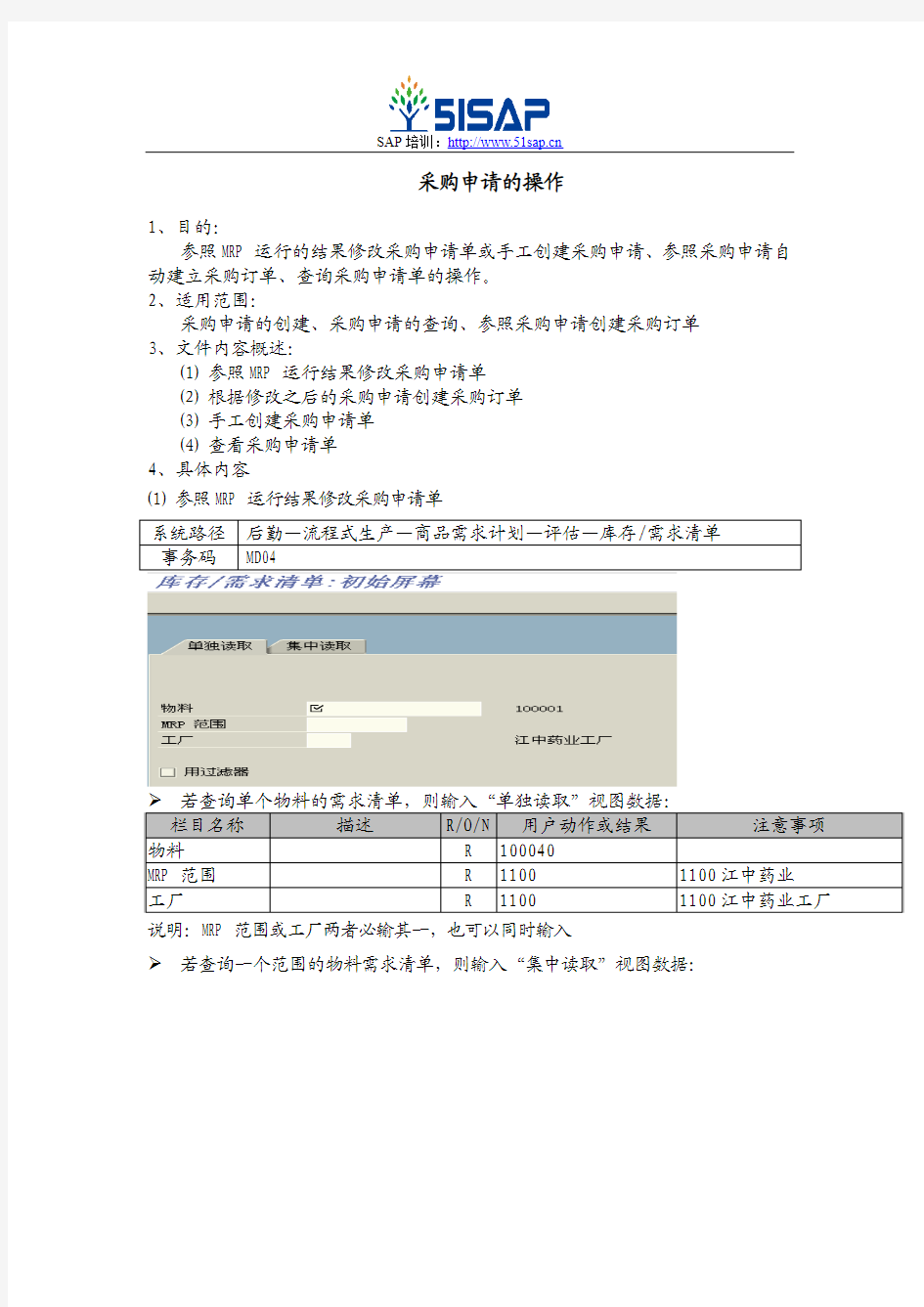
- 1、下载文档前请自行甄别文档内容的完整性,平台不提供额外的编辑、内容补充、找答案等附加服务。
- 2、"仅部分预览"的文档,不可在线预览部分如存在完整性等问题,可反馈申请退款(可完整预览的文档不适用该条件!)。
- 3、如文档侵犯您的权益,请联系客服反馈,我们会尽快为您处理(人工客服工作时间:9:00-18:30)。
采购申请的操作
1、目的:
参照MRP运行的结果修改采购申请单或手工创建采购申请、参照采购申请自动建立采购订单、查询采购申请单的操作。
2、适用范围:
采购申请的创建、采购申请的查询、参照采购申请创建采购订单
3、文件内容概述:
⑴参照MRP运行结果修改采购申请单
⑵根据修改之后的采购申请创建采购订单
⑶手工创建采购申请单
⑷查看采购申请单
4、具体内容
⑴参照MRP运行结果修改采购申请单
说明:MRP范围或工厂两者必输其一,也可以同时输入
若查询一个范围的物料需求清单,则输入“集中读取”视图数据:
将光标放在某一行项目任何位置,再点击“”显示库存需求清单按钮,进入以下界面:
选择MRP类型为“PurRqs”即采购申请的行项目(申请单号10002490,数量100KG),进入以下界面:
点击“”修改元素按钮,进入修改采购申请单的界面:
例如:修改申请数量从100到200,回车保存之后又回到物料库存清单界面:
此时,采购申请单10002490的数量还是100,点击“”刷新按钮之后,数量变成了200:
⑵根据修改之后的采购申请创建采购订单
有两种方法:
①参照“采购订单操作”文档中的“根据采购申请创建采购订单”的相关内容
②从“MD04库存需求清单”界面的采购申请直接转为采购订单
选择MRP类型为“PurRqs”即采购申请的行项目(申请单号10002490,数量200KG),进入以下界面:
点击“”按钮,进入创建采购订单的操作界面:
将采购申请单10002490拖到“”方框内,输入“采购组织”等相关数据,保存,产生一张采购订单4500003041。(具体操作参照“采购订单操作”文档)
此时,库存需求清单中MRP元素由“PurRqs”变成为“PO项目”
⑶手工创建采购申请单
其他数据根据实际情况输入
保存,产生了一张采购申请单号。
⑷查看采购申请单
关键字段:采购组/物料组/采购申请/商品/地点等
如查看辅料的采购申请,在物料组输入002(辅料)。点击或按F8搜索符合条件的采购申请。
